win11找不到共享打印机怎么办 win11找不到共享打印机解决方法
更新日期:2023-05-31 08:54:03
来源:互联网
打印机能够依照规定的格式印在纸上的设备,很多用户都反映自己的win11电脑找不到共享打印机,我们可以打开设置中的打印机和扫描仪选项,点击打印机的属性,再去找到共享选项勾选共享这台打印机,点击保存即可,这样我们就能轻松找到共享打印机了哦。
win11找不到共享打印机解决方法
1、首先点击开始菜单,打开“设置”,接着点击左侧栏的“蓝牙和其他设备”
2、然后打开右侧的“打印机和扫描仪”
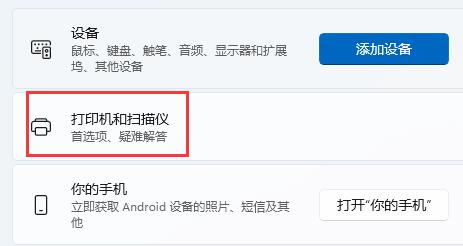
3、再找到想要共享的打印机,点击进入,进入后,再打开“打印机属性”
4、在属性面板中,点击上方“共享”选项卡
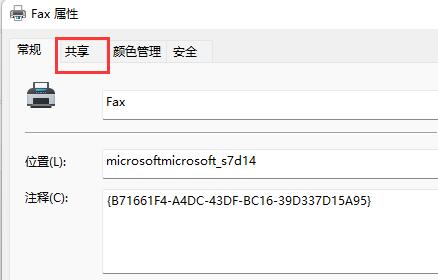
5、进入后,勾选“共享这台打印机”并保存
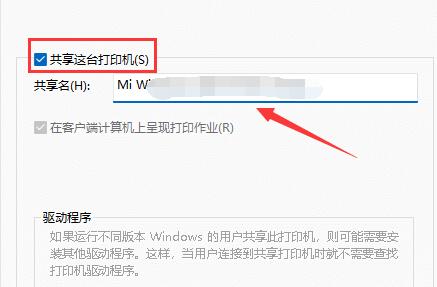
6、保存后,其他电脑只要连接同一个局域网就可以共享这台打印机了
常见问题
- 知乎小说免费阅读网站入口在哪 知乎小说免费阅读网站入口分享365438次
- 知乎搬运工网站最新入口在哪 知乎盐选文章搬运工网站入口分享218665次
- 知乎盐选小说免费网站推荐 知乎盐选免费阅读网站入口分享177208次
- 原神10个纠缠之缘兑换码永久有效 原神10个纠缠之缘兑换码2024最新分享96861次
- 羊了个羊在线玩入口 游戏羊了个羊链接在线玩入口70746次
- 在浙学网页版官网网址 在浙学官方网站入口66419次
- 王者荣耀成年账号退款教程是什么?王者荣耀成年账号可以退款吗?64796次
- 地铁跑酷兑换码2024永久有效 地铁跑酷兑换码最新202458573次
- paperpass免费查重入口58502次
- 蛋仔派对秒玩网址入口 蛋仔派对秒玩网址入口分享57697次

